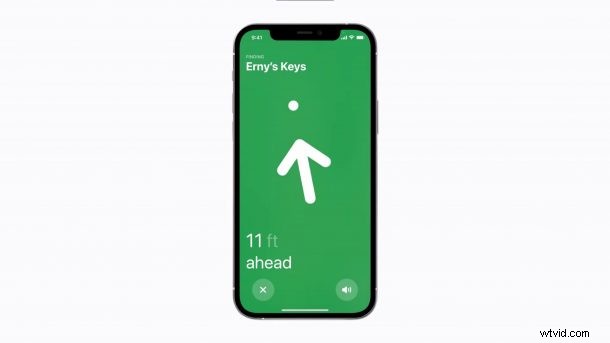
Nedaří se vám zprovoznit přesné hledání na vašem iPhone? Možná se vám v aplikaci Najít zobrazuje možnost Trasy místo „Najít“? Toto jsou potenciální problémy, na které mohou noví majitelé AirTags narazit, ale jde o poměrně jednoduchou opravu.
Jednou z výjimečných funkcí nových AirTags společnosti Apple je funkce Precision Finding. Poskytuje uživatelům iPhone jedinečný způsob, jak určit polohu jejich AirTag pomocí služby Find My. Zdá se, že mnoho uživatelů přehlíží skutečnost, že tato konkrétní funkce závisí na čipu Apple U1, který není k dispozici na všech telefonech iPhone. Kromě toho jim může jejich nastavení polohy bránit ve využívání výhod Přesného hledání.
Snažíte se přijít na to, co můžete udělat, abyste se z této nepříjemné situace dostali? Žádný problém. Zde vás provedeme dvěma kroky pro odstraňování problémů, které mohou potenciálně vyřešit problémy s Precision Finding, se kterými se potýkáte s AirTags.
Odstraňování problémů s přesným vyhledáváním AirTags na iPhone
Aby to bylo jednoduché, existují dva možné důvody, proč na svém zařízení nemůžete používat funkci Přesné hledání. Buď nemáte kompatibilní zařízení, nebo vaše nastavení polohy není správně nakonfigurováno, aby funkce fungovala. Pojďme se na to podívat:
Zkontrolujte, zda máte kompatibilní zařízení
Uveďme jednu věc z cesty. Žádný z modelů iPad neobsahuje čip Apple U1 a to platí i pro nejnovější iPad Pro s M1. Pokud jde o telefony iPhone, zde jsou podporované modely, v podstatě jakýkoli iPhone 11 nebo novější:
- iPhone 12 Pro Max
- iPhone 12 Pro
- iPhone 12
- iPhone 12 Mini
- iPhone 11 Pro Max
- iPhone 11 Pro
- iPhone 11
Nenašli jste svůj iPhone v tomto seznamu? No, máš smůlu. Pokud opravdu chcete tuto funkci používat, budete muset svůj iPhone upgradovat. Někteří z vás se také mohou ptát, zda jsou podporovány Apple Watch Series 6, protože obsahují čip U1. Bohužel v tuto chvíli také není podporován, ale je velmi pravděpodobné, že to bude možné v budoucí aktualizaci watchOS.
Zapněte Přesná poloha
Jak již bylo zmíněno dříve, při používání funkce Přesné hledání na vašem iPhone záleží nejvíce na nastavení polohy. Možná jste nadšenec do soukromí, který brání aplikacím používat vaši přesnou polohu a místo toho sdílíte přibližnou polohu. To znamená, že Find My nebude moci přesně sledovat, kde se vaše AirTag nachází. Zde je to, co musíte udělat:
- Z domovské obrazovky iPhonu nebo iPadu přejděte do části Nastavení. V nabídce nastavení přejděte dolů a klepněte na „Soukromí“.
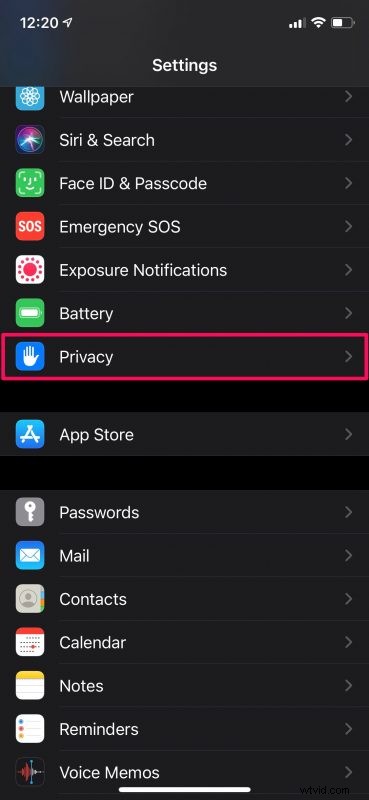
- Poté klepněte na „Služby určování polohy“ přímo nahoře. Než přejdete k dalšímu kroku, ujistěte se, že je také zapnuto.
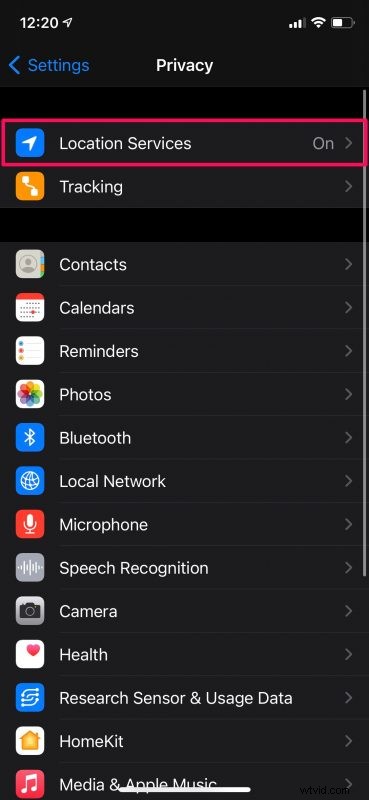
- Zde přejděte dolů a vyberte aplikaci Najít, která se nachází spolu se zbytkem nainstalovaných aplikací.
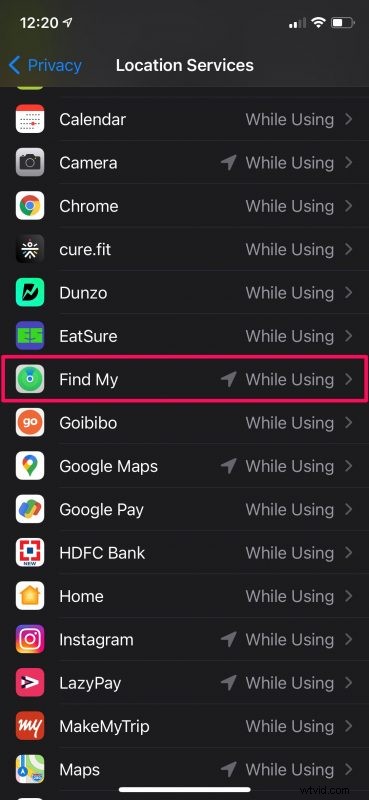
- Nyní se ujistěte, že je vybrána možnost „Při používání aplikace“ pro Povolit přístup k poloze a povolte přepínač pro „Přesná poloha“.
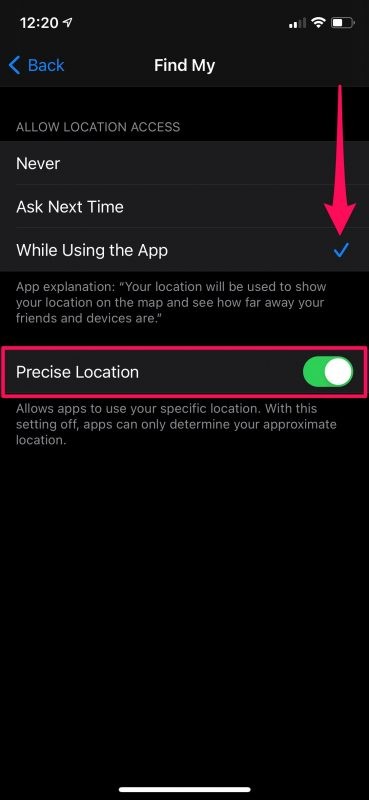
Nyní je vše připraveno. Aplikace Find My bude mít nyní plný přístup k vaší poloze, kdykoli ji budete používat.
Nyní vše, co musíte udělat, je spustit aplikaci Find My a zkontrolovat, zda se vám po výběru AirTag ze sekce Položky zobrazuje možnost „Najít“. Vyzkoušejte to a zjistěte, zda nyní funguje tak, jak bylo zamýšleno. V tuto chvíli byste měli problém technicky vyřešit.
Pokud se vám však stále nedaří zprovoznit Precision Finding, je vysoce pravděpodobné, že nejste v dosahu Bluetooth AirTag, který je zhruba 10 metrů (nebo 33 stop). Než to vyzkoušíte, dvakrát si to zkontrolujte.
Funkce Apple Precision Finding je to, co AirTags odlišuje od zbytku konkurence. Většinu času funguje bez problémů a působí téměř přirozeně, když jej používáte k nalezení chybějícího AirTag, který je poblíž.
Doufáme, že se vám konečně podařilo použít funkci Přesné hledání na vašem iPhone k nalezení vašeho AirTag v okolí. Kolik AirTags právě máte? S jakým příslušenstvím je používáte? Podělte se s námi o své první dojmy, zkušenosti a nezapomeňte uvést své osobní názory v sekci komentářů níže.
